Auteur:
Tamara Smith
Date De Création:
24 Janvier 2021
Date De Mise À Jour:
29 Juin 2024
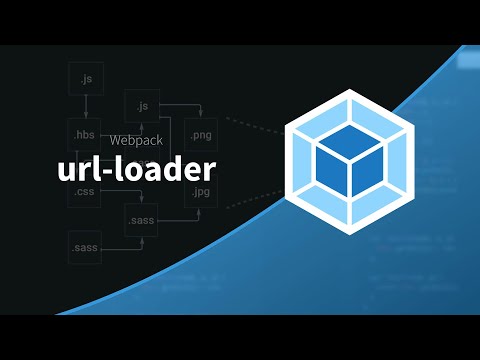
Contenu
- Avancer d'un pas
- Partie 1 sur 3: Affichage de l'utilisation du stockage
- Partie 2 sur 3: Affichage de la musique téléchargée
- Partie 3 sur 3: Affichage des applications téléchargées
- Conseils
Ce wikiHow vous apprend à afficher l'utilisation du stockage de votre iPhone et la musique et les applications téléchargées sur votre iPhone.
Avancer d'un pas
Partie 1 sur 3: Affichage de l'utilisation du stockage
 Ouvrez les paramètres de votre iPhone. Il s'agit de l'icône d'engrenage grise sur l'écran d'accueil.
Ouvrez les paramètres de votre iPhone. Il s'agit de l'icône d'engrenage grise sur l'écran d'accueil.  Appuyez sur Général. C'est en haut de la page Paramètres.
Appuyez sur Général. C'est en haut de la page Paramètres.  Appuyez sur Stockage et utilisation d'iCloud. Vous trouverez cette option en bas de votre écran lorsque votre Général s'ouvre.
Appuyez sur Stockage et utilisation d'iCloud. Vous trouverez cette option en bas de votre écran lorsque votre Général s'ouvre.  Appuyez sur Gestion du stockage sous "Stockage". C'est le premier Gestion du stockageoption sur la page.
Appuyez sur Gestion du stockage sous "Stockage". C'est le premier Gestion du stockageoption sur la page. - La partie inférieure des informations concerne iCloud. Les téléchargements depuis iCloud ne sont pas stockés directement sur votre iPhone.
 Parcourez vos informations enregistrées. Ici, vous verrez une liste de toutes les applications actuellement sur votre téléphone. Sur le côté droit de chaque application, vous pouvez voir la quantité d'espace qu'elle prend (par exemple 1 Go ou 500 Mo).
Parcourez vos informations enregistrées. Ici, vous verrez une liste de toutes les applications actuellement sur votre téléphone. Sur le côté droit de chaque application, vous pouvez voir la quantité d'espace qu'elle prend (par exemple 1 Go ou 500 Mo). - Puisqu'il n'y a pas de dossier Téléchargements pour un iPhone, tous les téléchargements (par exemple, les documents) sont calculés à la taille de leur application correspondante (par exemple, les pièces jointes dans Messages contribuent à l'espace occupé par Messages).
Partie 2 sur 3: Affichage de la musique téléchargée
 Ouvrez la musique de votre iPhone. C'est l'icône de note de musique multicolore sur fond blanc.
Ouvrez la musique de votre iPhone. C'est l'icône de note de musique multicolore sur fond blanc.  Appuyez sur Musique téléchargée. Il se trouve au-dessus de l'en-tête «Récemment ajouté» sur la page de la bibliothèque.
Appuyez sur Musique téléchargée. Il se trouve au-dessus de l'en-tête «Récemment ajouté» sur la page de la bibliothèque. - Vous devrez peut-être d'abord appuyer sur dans le coin inférieur gauche de l'écran Bibliothèque pour toucher.
 Appuyez sur une option de musique. Ceux-ci incluent les suivants:
Appuyez sur une option de musique. Ceux-ci incluent les suivants: - Listes de lecture
- Artistes
- Les albums
- Nombres
 Faites défiler vers le bas pour parcourir la musique que vous avez téléchargée. Toute la musique actuellement sur le disque dur de votre iPhone sera répertoriée ici.
Faites défiler vers le bas pour parcourir la musique que vous avez téléchargée. Toute la musique actuellement sur le disque dur de votre iPhone sera répertoriée ici.
Partie 3 sur 3: Affichage des applications téléchargées
 Ouvrez l'App Store de votre iPhone. C'est le "A" blanc sur fond bleu clair.
Ouvrez l'App Store de votre iPhone. C'est le "A" blanc sur fond bleu clair.  Appuyez sur Mises à jour. Cette option est située dans le coin inférieur droit de l'écran.
Appuyez sur Mises à jour. Cette option est située dans le coin inférieur droit de l'écran.  Appuyez sur Acheté. C'est en haut de l'écran.
Appuyez sur Acheté. C'est en haut de l'écran.  Appuyez sur Mes achats.
Appuyez sur Mes achats. Affichez vos applications téléchargées. Toute application avec OUVERT à droite de celui-ci se trouve actuellement sur votre téléphone, tandis que les applications avec un nuage et une flèche pointant vers le bas à côté d'elles sont des applications précédemment téléchargées que vous n'avez plus sur votre téléphone.
Affichez vos applications téléchargées. Toute application avec OUVERT à droite de celui-ci se trouve actuellement sur votre téléphone, tandis que les applications avec un nuage et une flèche pointant vers le bas à côté d'elles sont des applications précédemment téléchargées que vous n'avez plus sur votre téléphone. - Vous pouvez également appuyer sur Pas sur ce téléphone en haut de cette page pour afficher les applications qui ne sont pas sur votre téléphone et que vous avez précédemment achetées (ou téléchargées).
Conseils
- Il n'y a pas de dossier officiel avec "Téléchargements" sur votre iPhone.



